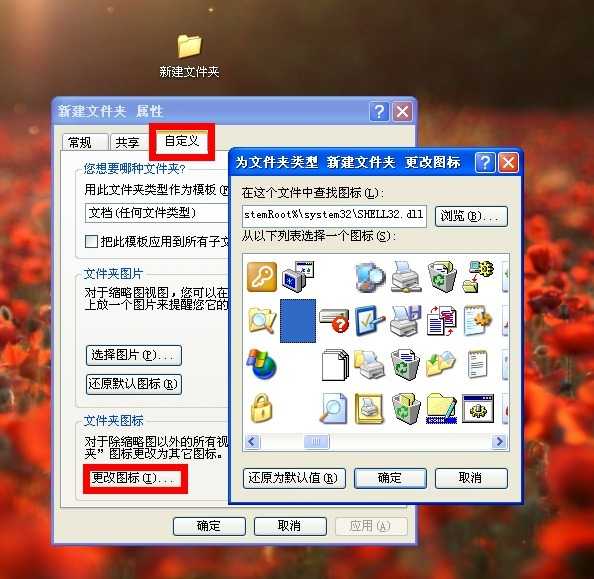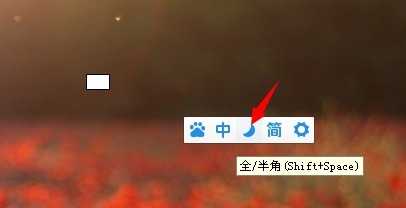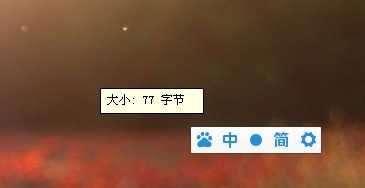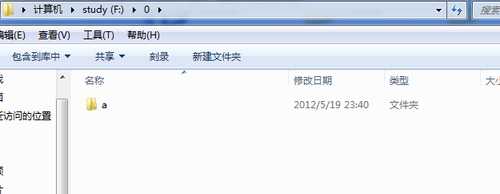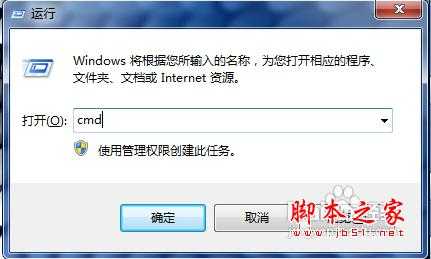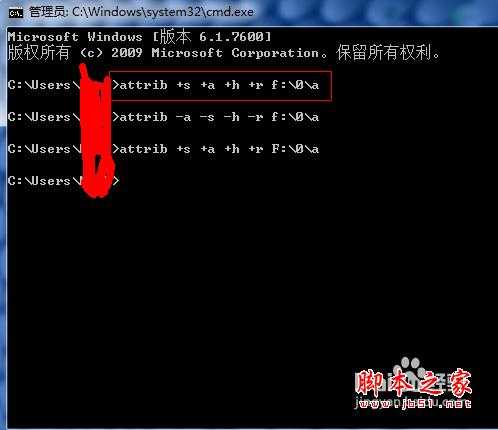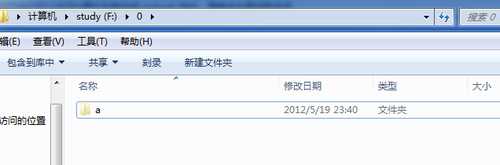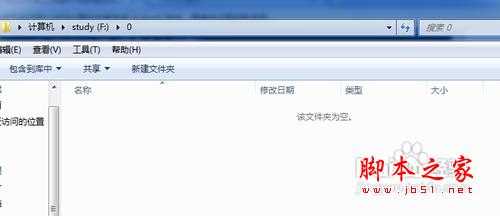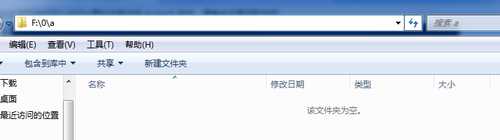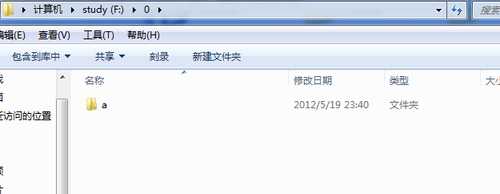当你不希望自己的PC中,或是个别电脑中的某个文件不希望让别人看到,你是用什么方法来解决的呢?
在此有两个非常酷的小办法,介绍给各位知道下,希望可以对你有用。方法如下:
这个方法并不是真的用来隐藏文件夹——真想要把东西藏起来,当然还是用专业的工具来实现最为靠谱——但是有的时候,
正是以下这种简单到几乎愚昧的方法,反而能起到猎奇的效应,又或者用来坑人……
1、新建一个文件夹;
2、更改文件夹的图标,会有一些空白图标,任选其一即可(这时可能需要刷新一下桌面背景,以免出现黑块);
3、将文件夹的名字改成空格——但是直接输入空格是不行的,我们可以先设置成全角符号,然后输入“空格”就可以了;
4、成了!用了Aero的Windows用户只要把鼠标移上去就会自动高亮……所以……请随便……;
当然这也可以用于隐藏后缀名的其它文件、以及隐藏了快捷方式箭头的快捷方式们。
— — — — — — — — — — — — — — — — —分割线— — — — — — — — — — — — — — — — — —
1.建一个文件夹,假设叫 “我的电脑”。
2.然后把要存放的文件放进里面。
3.给文件夹重新命名为:“我的电脑.{20D04FE0-3AEA-1069-A2D8-08002B30309D}”
4.确定后你会发现文件夹变成我的电脑的图标,且打开它后进入的也是我的电脑。
5.接下来是我要补充的方法——我们要如何打开这个文件夹:我们先用WinRAR找到这个文件夹,
然后重命名文件夹把后缀的“.{20D04FE0-3AEA-1069-A2D8-08002B30309D}”删除。
然后我们再回到文件夹的存放地方,会发现已经变回原来的普通文件夹了。
这个方法对于把普通文件夹变成回收站或其它系统文件夹的恢复都一样适用。
下面是代号:
我的电脑.{20D04FE0-3AEA-1069-A2D8-08002B30309D}
回收站.{645ff040-5081-101b-9f08-00aa002f954e}
拔号网络.{992CFFA0-F557-101A-88EC-00DD010CCC48}
打印机.{2227a280-3aea-1069-a2de-08002b30309d}
控制面板.{21ec2020-3aea-1069-a2dd-08002b30309d}
网上邻居.{208D2C60-3AEA-1069-A2D7-08002B30309D}
下面为大家介绍另一种方法,也是很简单的
首先确定要隐藏的文件夹,我演示的文件是,F:\0\a,如图:
WIN+R,打开运行,键入:cmd
键入:attrib +s +a +h +r F:\0\a (注意这里的+号前有空格,斜杠的方向)
我们看看那个文件发现已经虚显了
重新打开文件已经不见了,这样就做到了真正的隐藏,不管你是否显示隐藏文件,此文件夹都看不见
现在我们来,寻找隐藏的文件,在地址栏中键入,文件的地址,F:\0\a 。这样就可以直接进入,条件是,你必须要记得自己的隐藏文件夹名(切记哦)
现在需要取消该隐藏文件夹,命令如下:
运行:cmd
键入:attrib -a -s -h -rF:\0\a
文件是不是又出现了呢,很实用吧,呵呵~
注意事项
一定要记得自己的隐藏文件夹名(切记哦)
免责声明:本站资源来自互联网收集,仅供用于学习和交流,请遵循相关法律法规,本站一切资源不代表本站立场,如有侵权、后门、不妥请联系本站删除!
《魔兽世界》大逃杀!60人新游玩模式《强袭风暴》3月21日上线
暴雪近日发布了《魔兽世界》10.2.6 更新内容,新游玩模式《强袭风暴》即将于3月21 日在亚服上线,届时玩家将前往阿拉希高地展开一场 60 人大逃杀对战。
艾泽拉斯的冒险者已经征服了艾泽拉斯的大地及遥远的彼岸。他们在对抗世界上最致命的敌人时展现出过人的手腕,并且成功阻止终结宇宙等级的威胁。当他们在为即将于《魔兽世界》资料片《地心之战》中来袭的萨拉塔斯势力做战斗准备时,他们还需要在熟悉的阿拉希高地面对一个全新的敌人──那就是彼此。在《巨龙崛起》10.2.6 更新的《强袭风暴》中,玩家将会进入一个全新的海盗主题大逃杀式限时活动,其中包含极高的风险和史诗级的奖励。
《强袭风暴》不是普通的战场,作为一个独立于主游戏之外的活动,玩家可以用大逃杀的风格来体验《魔兽世界》,不分职业、不分装备(除了你在赛局中捡到的),光是技巧和战略的强弱之分就能决定出谁才是能坚持到最后的赢家。本次活动将会开放单人和双人模式,玩家在加入海盗主题的预赛大厅区域前,可以从强袭风暴角色画面新增好友。游玩游戏将可以累计名望轨迹,《巨龙崛起》和《魔兽世界:巫妖王之怒 经典版》的玩家都可以获得奖励。
更新日志
- 凤飞飞《我们的主题曲》飞跃制作[正版原抓WAV+CUE]
- 刘嘉亮《亮情歌2》[WAV+CUE][1G]
- 红馆40·谭咏麟《歌者恋歌浓情30年演唱会》3CD[低速原抓WAV+CUE][1.8G]
- 刘纬武《睡眠宝宝竖琴童谣 吉卜力工作室 白噪音安抚》[320K/MP3][193.25MB]
- 【轻音乐】曼托凡尼乐团《精选辑》2CD.1998[FLAC+CUE整轨]
- 邝美云《心中有爱》1989年香港DMIJP版1MTO东芝首版[WAV+CUE]
- 群星《情叹-发烧女声DSD》天籁女声发烧碟[WAV+CUE]
- 刘纬武《睡眠宝宝竖琴童谣 吉卜力工作室 白噪音安抚》[FLAC/分轨][748.03MB]
- 理想混蛋《Origin Sessions》[320K/MP3][37.47MB]
- 公馆青少年《我其实一点都不酷》[320K/MP3][78.78MB]
- 群星《情叹-发烧男声DSD》最值得珍藏的完美男声[WAV+CUE]
- 群星《国韵飘香·贵妃醉酒HQCD黑胶王》2CD[WAV]
- 卫兰《DAUGHTER》【低速原抓WAV+CUE】
- 公馆青少年《我其实一点都不酷》[FLAC/分轨][398.22MB]
- ZWEI《迟暮的花 (Explicit)》[320K/MP3][57.16MB]